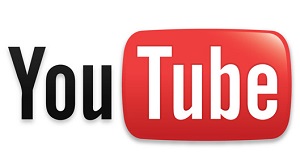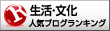YouTubeなどでは、投稿された動画はいつ削除されてもおかしくありません。
そのため、お気に入りの動画は、スマホに残しておきたいという人も多い事でしょう。
そんな人にお勧めなのが「Clipbox」
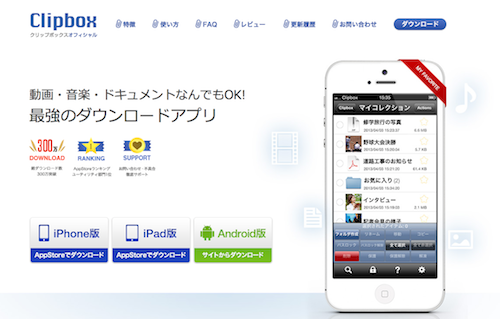
スマホには様々なダウンロードアプリがありますが、操作が難しいものも少なくはない。
その点、「Clipbox」は、非常に簡単な操作で、ネット上の動画がダウンロードできるようになっています。
例えば、Youtubeの動画を保存するのであれば、まずは「Clipbox」アプリのブラウザ画面を開いて、YouTubeのサイトを表示させます。
次に動画を検索して、保存したい動画の再生画面を開きます。
最後にボタンを数回タップします。
YouTubeの動画をスマホに保存するための操作は、たったこれだけです。
これなら初心者でもすぐに使いこなせると思います。
なお、違法にアップロードされた著作権を有するコンテンツをダウンロードは違法となっています。
「Clipbox」でダウンロードするのは、YouTubeの公式チャンネルの動画など、ダウンロード許可のある動画だけにしましょう。
「Clipbox」でYoutubeの動画をスマホに保存する手順
1.「Clipbox」をインストール&起動する。
「Clipbox」アプリをインストールして、起動する。
動画を保存するには、トップ画面にある「ダウンロード」をタップする。
2.「ダウンロード」画面で「ブラウザ」を選択
「ダウンロード」画面が表示される。
「ブラウザ」の項目をタップすると、ブラウザで動画を探すところから始められる。
3.ダウンロードしたい動画を検索する
ブラウザが表示されたら、Googleなどで動画を検索。
再生画面を表示させてから、「+」ボタンをタップ。
4.メニューから動画の保存を実行する
メニュー画面が表示されたら「Are you OK?」→「Really?」の順にタップ。
最後に「OK」をタップすると動画が保存されます。
動画は「Clipbox」フォルダに保存されます。
ダウンロードした動画は、「Clipbox」アプリのトップ画面にある「マイコレクション」から確認・再生ができる。
もちろん、標準の動画プレイヤーなどで再生することも可能です。
その場合は、「Clipbox」フォルダが作成されているので、そこからダウンロードした動画を探して下さい。
「Clipbox」アプリの「マイコレクション」を開くと、動画の一覧が表示される。
この画面からダウンロードの状況も確認が出来ます。